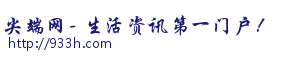B站上的数据可视化视频是怎么做的,用到了什么技术和工具?
可能使用了云计算大数据的中国高科技网络运营效果吧,具体我也不大清楚。
有什么好用的数据可视化软件?
在当前互联网,由于大数据研究热潮,以及数据挖掘,机器学习等技术的改进,各种数据可视化图表层出不穷,如何让大数据生动呈现,也成了一个具有挑战性的可能,随之也出现了大量的商业化软件。今天就给大家介绍一款逆天Power BI可视化工具。逆天的不仅仅是工具,还有其使用门槛和价格。
Power BI系列文章地址:http://www.cnblogs.com/asxinyu/p/Power_BI_Introduce.html
1.前言
半年来,一直在做数据统计的后台工作,虽然出来了数据,但考虑到前端可视化的问题,非常晕头,包括领导也在考虑这方面的事情,也不断接触了很多BI工具,传统BI架构中,数据和使用,以及报表都集成在一起,随着业务的复杂,开发人员工作越来越大,虽然现在使用前端工具做一个图表很容易,但考虑到纬度和灵活性,对复杂的业务来说,已经严重跟不上脚步。经过最近一段时间的学习了解和学习,体会也越来越深。
今天就给大家推荐一款BI神器Power BI,目前个人只是会简单的使用,主要精力集中在各项功能以及整个可视化系统实现的细节,如数据源刷新,云端展示,仪表盘设计,业务系统集成,协作共享等方面。虽然不是很深,但我相信,随着目前技术和各个厂家的不断投入和推广,这个工具也会越来越强大。
2.微软Power BI技术演变
虽然本次发布的Power BI独立产品眼球一亮,比较逆天,但其实微软在BI领域一直都很强,原因很简单,就是因为逆天的Excel,微软Excel很早就支持了数据透视表,并基于Excel开发了相关BI插件,如Power Query,PowerPrivot,Power View和Power Map等。这些插件让Excel如同装上了装逼的翅膀,瞬间高大上。由于Excel的普及和可操作性简单,加上数据透视表技术已经深入人心,所以全新的Power BI呼之欲出,相比Tableau等产品,有着无可比拟的天然优势。由于微软大船的原因,可能在这方面发力比较晚,让Tableau等专业产品有了发扬光大的机会。Tableau产品的体验课和售前演示都听过,目前不打算学习。看看目前在BI领域的魔力象限分布图:
很显然,微软与Tableau处于行业领先位置,但就目前的行业占有率来说,与Tableau还有差距。
3.全新的Power BI隆重登场
很显然Power BI是整合了Power Query,PowerPrivot,Power View和Power Map等一系列工具的成果,所以以前使用Excel做报表和BI分析的,可以快速使用,甚至直接使用以前的模型,同时新版本的Excel 2016也提供了Power BI插件。
3.1 Any data,Any where,Any time
看看这个口号,一起来了解Power BI。
3.1.1 Any Data
Power BI已经支持各种数据源,包括文件(如Excel,CSV,XML,Json,文本等,还支持文件夹),数据库(常见的关系型数据库如Access,MSSQL,Oracle,DB2,Mysql等等),还有各种微软云数据库,其他外部数据源(如R脚本,Hadoop文件,Web等等);
3.1.2 Any Where
意味着我们可以在任何地方进行编辑和修改报表,不仅仅是Power Desktop可以进行编辑和发布报表,微软还有在线版编辑工具,功能也一点不差,在tableau的体验课上没见过有web开发环境。通过模型的发布,对组合发布的报表,我们可以使用分享功能,发送到邮箱,或者嵌入到业务系统中,非常方便。
3.1.3 Any time
意味着不管你是开发者,还是领导,都可以随时通过互联网进行数据分析和决策。
3.2 Power BI Desktop 与 Power BI Mobile
Power BI Desktop 是一个桌面版开发环境,同时也可以进行在线的开发和编辑,非常强大。如下图:
同时,也有针对手机端的Power BI Mobile,涵盖WP,Android和苹果三大平台。手机版的功能暂时没有体验,这里不过多说明,有兴趣的可以进行下载。
链接如下:https://powerbi.microsoft.com/en-us/mobile/
3.3 其他功能亮点
由于功能比较多,个人也在学习使用阶段,暂时只把自己掌握和了解的部分功能写出来。
与Excel PowerPrivot集成,模型文件都可以通用;
与Excel集成,可以通过Excel发布上传模型;以前使用Excel做数据分析的,也非常容易上手
可以自定义视觉图像对象,可以在线下载别人制作的自定义图表;效果可以为所欲为,爽不爽。。。
智能问答,根据你的简单输入或者规定语法,自动获取数据和展示;爽呆了。。。
还可以根据你提供的数据源,自动进行各个纬度的分析和展示,然后挑选你任务有价值的图表直接放到仪表盘,爽呆了。
提供了REST API可以使用你喜欢的编程语言来推送数据到报表或者数据集中,更加灵活。
4.Power BI的授权和费用问题
很显然大家肯定关注Power BI的授权和使用费用问题。根据我个人的了解,行业领头羊Tableau的产品是价格不菲,15天试用期,听说是6K美刀一个用户起步,用户数有最低数,几个就不清楚了),一年免费的新版本升级,一年后20%的升级费用。Soga,是不是很坑,那么大家肯定比较关注Power BI的价格。我把我了解的信息和大家分享一下:
1.有免费版。Desktop版本无功能限制,这一点最令人激动,需要使用企业邮箱注册。免费的存储在线存储服务是1G空间(已经可以满足很多很多人的需求了)。
2.有专业版,9.99美刀每用户每个月(10G空间),就算10个用户(对大部分企业来说,10用户已经很强大,100G的,有多少公司的统计数据可以到?也意味着BI团队有10多人,注意不是开发),每个月也就几百块,一年几千块,可以说超值。专业版不仅在存储容量有增加,另外一个功能就是数据的在线刷新频率和刷新量大大增加。免费用户每天一次,1万行数据,;而专业版是每小时1百万数据行。其次就是共享协作的差别,免费版只能分享,但不能协作。对很多企业来说,1个用户创建已经OK了。
下面网址列出了具体的功能差别:https://powerbi.microsoft.com/en-us/pricing/#
5.Power BI资源
1.Power BI下载:
官方网站:https://powerbi.microsoft.com
哪个数据可视化工具比较好?
看了一下其他的回答,都是利用现有的可视化软件,这里以Python为例,介绍2个比较好用的可视化包—seaborn和pyecharts,简单易学、容易上手,绘制的图形漂亮、大方、整洁,感兴趣的朋友可以尝试一下,实验环境win10 python3.6 pycharm5.0,主要内容如下:
1.seaborn:这是一个基于matplotlib的可视化包,是对matplotlib更高级的API封装,绘制的图形种类繁多,包括常见的折线图、柱状图、饼状图、箱型图、热力图等,所需的代码量更少,使用起来更方便,下面我简单介绍一下这个包的安装和使用:
安装seaborn,这个直接在cmd窗口输入命令“pip install seaborn”就行,如下:
安装成功后,我们就可以进行简单的测试了,代码如下,很简单:
程序运行截图如下:
更多示例的话,可以查看seaborn官网的教程,很丰富,也有详细代码注释和说明,值得学习一下:
2.pyecharts:这个是echarts提供给python的一个接口,在前端的数据可视化中,可能会用到这个echarts包,借助pyecharts,我们不仅可以绘制出漂亮的柱状图、折线图等,还可以绘制3D图形、地图、雷达图、极坐标系图等,简单好用,非常值得学习,下面我简单介绍一下这个包的安装和使用:
安装pyecharts,这个直接在cmd窗口输入命令“pip install pyecharts”就行,如下:
安装成功后,我们就可以进行简单的测试了,代码如下,绘制了一个简单的柱状图:
程序运行截图如下:
更多示例的话,也可以查看官方的教程,介绍很详细,参数说明也很具体,值得一学:
至此,这里就简单介绍了seaborn和pyecharts包的安装和使用。总的来说,这2个包使用起来非常方便,简单易学、容易上手,绘制的图形也很美观、漂亮,只要你有一点python基础,看看官方示例,很快就能掌握的,当然,你也可以使用可视化工具来完成,像JMP等,这里就是提供一种思路,感兴趣的朋友可以尝试一下,希望以上分享的内容能对你有所帮助吧,也欢迎大家评论、留言。
做数据可视化(会议展示)用什么软件好?
最简单的办公软件,PPT,EXCEL都可以实现的。只是看个人能力来决定最终呈现的效果,如果是网络软件的话也有很多,具体看公司或者个人需求,选择是现有的软件可用还是需要根据需求重新设计开发的软件了。
数据可视化工具有哪些?
现如今,数据可视化已经无处不在,而且比以前任何时候都重要。市面上的可视化工具也越来越多,这里我推荐几个我用过的工具供你们选择,各有各的优点。我先说一下数据可视化的优势,它是将海量的数据转成图表的形式,是一个化繁为简的过程,能更直观的展示数据之间的联系和变化,以便更好的做出决策。
我推荐的几个工具,其中许多工具是开源的,能够共同使用或嵌入已经设计好的应用程序中使用,例如Java,JSON,SVG,Python,HTML5,甚至有些工具不需要任何编程语言基础。
1.Google Charts
Google Charts提供大量数据可视化格式,从简单的散点图到分层树地图。部分静态图像工具包已不再被人们使用,Google图表工具网站现在只提供动态图表工具。可视化效果是完全个性化的,你可以通过动态数据进行实时连接。作为起点,我个人认为这是一个非常好的工具。
主要特点:
谷歌利用同样的图表将多个图表组装成直观的仪表板;
兼容多个浏览器、多个平台可使用(IOS和安卓设备);
从各种图表中选择;
免费;
2.Tableau
Tableau的国外的地位,相当于国内的Excel,是一个简单的、使用友好的用来迅速创建交互式可视化数据,并将它们嵌入你网站的工具。能由开发者、或无开发经验的人使用。
主要特点:
可以网上使用,或者下载并处理可视化;
桌面端完整版应用程序图片可以在公共服务器进行储存;
存储数据空间有50MB(免费计划);
拖拉式界面,不需要编程技巧;
官网教学资源丰富;
仅公共版本:免费;
3.Ploymap
Polymaps也是一种映射库,它更直接用于数据可视化。这是一个强大的资源库,类似于CSS选择器,可以创建地图独特的风格。这种复杂的地图叠加工具可以加载多种规模的数据,提供多级别缩放功能,大到国家,小到街景。
主要特点:
使用可缩放矢量图形(SVG)
展示国家、州、城市、社区和街景
基本的CSS规则控制设计
仅14天免费。
4.D3.js
一个强调网页标准的用来创建数据可视化JavaScript库,不仅可以做简单的条形图和折线图,还可以完成更复杂的Voronoi图、树图、圆形集图和字符云。D3值得你拥有,但我不总是建议把D3当成转向库。用D3可以做出复杂的交互,但不意味着必须使用它。选择正确的工具把图像鲜明扼要的展示出来是非常重要的。不建议初学者直接上手,初学者操作有难度。
主要特点:
- 需要编程思维;
- 绑定任意数据到DOM;
- 创建交互式SVG条形图;
- 从数据集里产生HTML表格;
- 多种组合和插件来增强兼容性;
- 内置的可重复使用的组件以便于编码;
- 免费;
5.Microsoft Excel
Microsoft Excel因为它的数据处理和分析功能而广泛闻名,但是它经常用于创建强大的数据可视化。Excel的最新版本塞满了可视化工具,包括被推荐的图表,不同方法迅速分析并展现数据,有多重控制选择来改变和布局可视化。初级入门的简单可视化,可以优先选择。
主要特点:
在同一个程序里运行数据分析并且创建可视化;
数据多种展现的方式进行比较;
改变平铺、布局和其他格式选择;
Excel推荐数据最好的可视化方式;
能够兼容Microsoft Office产品;
不需要编程技巧;
6.Google Maps
谷歌地图提供一些APIs给开发者,例如谷歌地球、谷歌地图图像和谷歌地方信息。这些工具能够使开发者为任何应用程序或网站建立交互式视觉地图程序。映射在网络上非常难用。然而Google Maps,打翻了在线地图如何工作的先入为主的观念。不久之后,谷歌发布了地图API,它允许任何开发人员在自己的网站中嵌入谷歌地图。从那时起,市场成熟了许多。如果你正寻找自己的数据可视化项目中嵌入自定义映射解决方案,目前已有不少的选择,关键决策在于选择最合适的。
主要特点:
将地图嵌入网页中;
提出有关机构、感兴趣的地方和其他位置的数据;
能够使网站访问者在你的网站限制范围内使用谷歌地球;
还有工具不用学很多,选一两个适合自己职业项目的就可以了。如果有编程基础的话,建议可以学习编程语言的可视化库,实用性和灵活性相对来说比较高。如果对你有帮助就留个赞啦~~~
可视化视频是如何制作的呢?
本人用的是彩视(手机版),目前彩视比较成熟,模板也比较多,适合新手和成长期的视频爱好者,难度二星。
第二阶段推荐威力导演,这是电脑端软件,适合制作比较细致的视频,难度三星。
第三阶段推荐电视台普遍用的视频软件——edius,目前我也学习中,难度系数五星。
电脑中有哪些软件可以做出漂亮的图表?
首先谢邀,在电脑软件中,最常用的,就是OFFICE三剑客,PPT,excel,以及word,这三种软件,都可以做出漂亮的图表,但是,无论是word,还是PPT,其内核,都是EXCEL数据图表,那么在绘制图表的时候,有哪些漂亮的图表呢?下面我们介绍几种不同的思路予以说明
01
【扩展圆环图】
之所以称之为扩展圆环图,是因为这个图的设计思路,和直接的圆环图不一样,这个图,包含了几个知识点
圆环图的制作方法,以及填充颜色的方法
在圆环图中央,插入文本框而后用函数公式链接到单元格的用法
圆环图与背景图的巧结合,通过分层布局,移动重排,达到和背景的高度协调
圆环图图表区背景颜色透明性设置
特别提醒:
所有图表,都有详细教程,可以关注后移驾到今日头条客户端查看
01【条件格式图表设置】
这个图标,是用的和上面的不同,完全没有使用EXCEL自带的图表,但是做出了一个不错的效果,这个图表的思路,利用了EXCEL之中的条件格式,也包含了很多知识点条件格式中数据条的使用
条件格式中自定义格式的应用,通过设置函数公式,达到当数据高于指定值的时候,单独高亮显示颜色的目的
工作表背景的设置方法,以及单元格渐变填充的知识
条件格式中数据条的使用
条件格式中自定义格式的应用,通过设置函数公式,达到当数据高于指定值的时候,单独高亮显示颜色的目的
工作表背景的设置方法,以及单元格渐变填充的知识
03若隐若现酒杯图
酒杯图,这个图表,是自定义形状与柱形图的结合,达到了视觉美化的效果,也包含了和上面两种完全不同的知识点
将柱形图替换为自定义形状的用法
自定义形状根据数据完成百分比,进行动态显示的目的,达到100%,方可全部显示
绘图区背景以及透明度的设置方法
坐标轴的删除以及背景填充图片的方法
综上,在电脑软件中,工作中最常用的,就是EXCEL图表,而做图表的时候,思维逻辑,不能局限于系统默认的形式,必须扩展思维,可以和自定义形状,smart流程图等进行结合,达到美化图表的目的